手元のUSBメモリに導入してあるTailsを最新にしようと思い立ちダウンロードしつつ導入ページを見てみると新しくなっていました.
これまではisoファイルを入手した後USBメモリその1に導入.その後USBメモリその1から起動したTailsから運用したいUSBメモリその2に導入する必要がありました.
(USBメモリその1はカスタマイズなどが出来なかったはず)
次のページがその方法の解説ページです.
しかし,DebianとUbuntu向けにインストーラが用意されていました.これを利用するとインストールのためのUSBメモリが必要なくisoファイルからUSBメモリに導入するだけでOKになっていました.
- Tails – Install from Debian or Ubuntu 🏛️
- Tails – Installing Tails on a USB stick from Debian or Ubuntu 🏛️
- Tails – Tails Installer 🏛️
これは便利と早速試してみました.
Tailsの入手
次のページから入手出来ます.私はbittorrent経由で入手しました.ダウンロードの完了に1時間と少し掛かりました.
ダウンロードが済んだら署名確認をします.
公開鍵を持っていない場合はダウンロードページの下のTails signing keyという画像から入手してインポートします.
その後署名確認をします.
tails-installerの導入
tails-installerパッケージを導入します.tails-installerパッケージはDebianではjessie-backports以降に用意されています.
jessieでbackportsを設定していない人は次のページを参考に設定して下さい.
今回はstretch(testing)なのでパッケージの導入だけです.
tails-installertails-installerを使ったTailsの導入
メニューからやコマンドラインからtails-installer-launcherを実行します.ちなみにawesome wm環境だと認証がうまく動かないようです.
<脱線>
このログを見ると以下のようなエラーが記録されていました.syslinux実行時に/dev/ttyが見つからないと言っているようです.
端末から実行すると認証が走りました.多分上のエラーはこの認証を呼ぼうとしてどこに呼べばいいのか解らなかったんでしょうね.
しかし3回ほど試しましたがここの認証も正しいパスワードを入力しても失敗してしまうよう…….
</脱線>
とりあえずpolicykitのちゃんと動いているGnomeなどの環境では問題ない&policykitが動かない場合は`gksudo`経由で実行すればOKです.
InstallとUpgradeが選択できます.Installを選択した場合は新規インストールで既存のデータは消されるので注意が必要です.Upgradeを選択すると既に持っているTailsのメディアのアップグレードが出来ます.
署名確認をしたisoファイルと導入先のデバイス(USBメモリ等)を指定してInstall Tailsを選択します.
確認画面が出て,OKボタンを押すと初期化や展開が始まります.しばらく待ちましょう.
以下の画面が表示されたら完了です.
UNetbootin並にお手軽です.Debian/UbuntuとTailsを利用している方におすすめです :)
#そういえばUNetbootinはjessie以降から居なくなってる. > Debian Package Tracking System – unetbootin 🏛️
- Debian Package Tracking System – tails-installer 🏛️
- Bits from Debian – Tails installer is now in Debian 🏛️
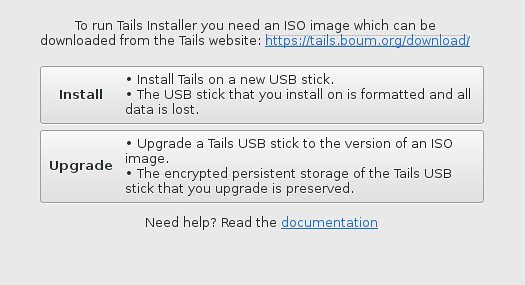
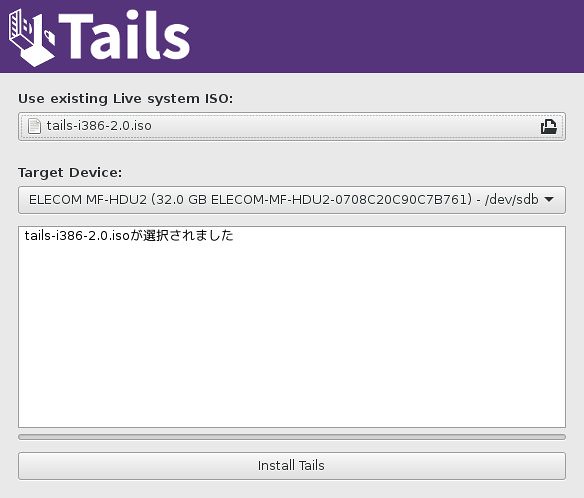
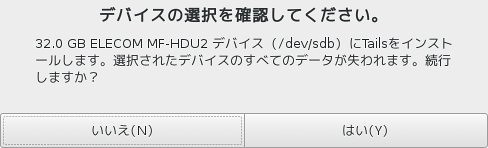
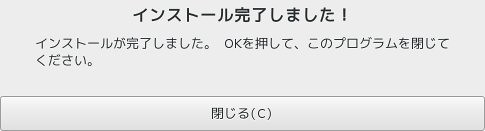
One thought to “Tailsの導入にtails-installパッケージが便利”